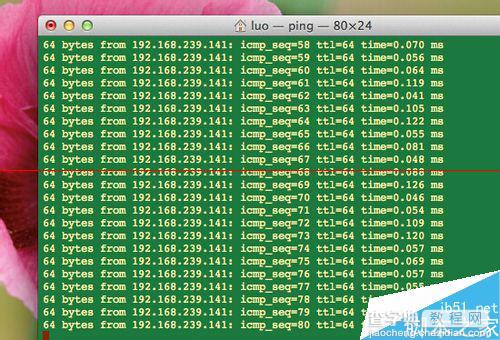苹果MAC系统怎么使用ping命令打开终端?
发布时间:2016-12-27 来源:查字典编辑
摘要:最近电脑出问题了,上不了网,想排查下电脑的问题出在哪儿就需要ping,但是该如何打开终端如何ping呢?打开终端方法一:在桌面上的DOCK栏...
最近电脑出问题了,上不了网,想排查下电脑的问题出在哪儿就需要ping,但是该如何打开终端如何ping呢?
打开终端
方法一:
在桌面上的DOCK栏中,一般能找到终端的打开图标,那么我们使用鼠标右键点开它就可以了。这个是最简单的一种方法。
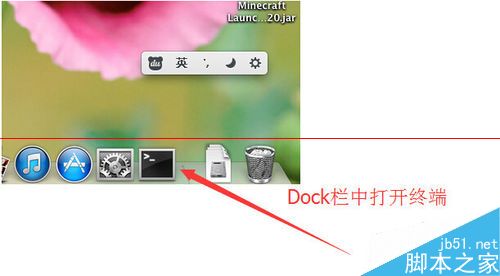
方法二:
在finder中打开,一次点击【finder】-->【应用程序】
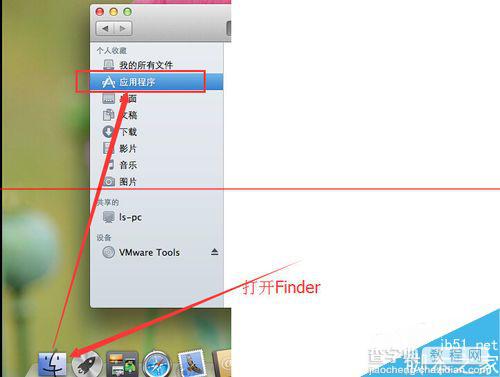
在应用程序里面找到【实用工具】,并使用鼠标左键单击它进入到【实用工具】里面,实用工具在窗口的右侧,比较下面的位置!
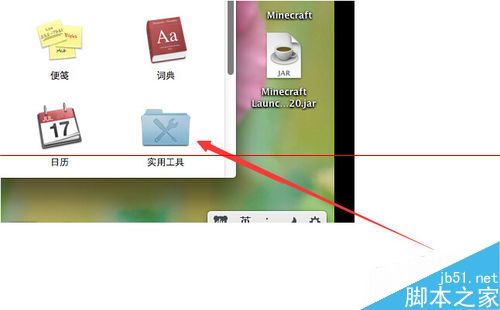
一般情况下,在【实用工具】中的工具列表里面的倒数第二个就是终端,可能你电脑里面该工具的位置与我的不一样,但是都叫【终端】!

方法三:
NO,这个系统没有打开终端的快捷键。我们只有通过第二种方法打开终端之后。终端会显示在dock栏中。那么我们在此时临时出现在dock栏中的终端点击鼠标右键。
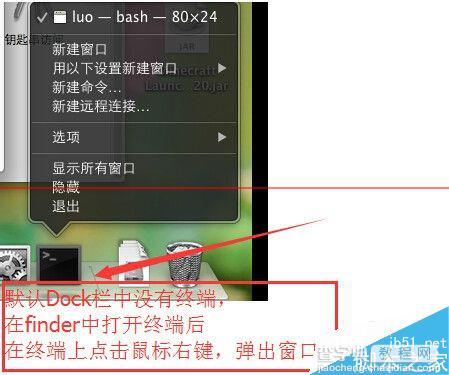
把鼠标移动到新弹出的菜单,移动到里面的【选项】---->点击【在Dock】栏中保留。这样就可以把终端永久的放在dock栏上啦哦!
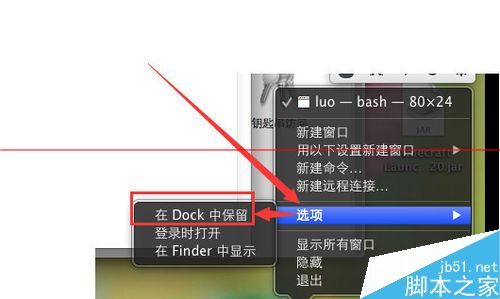
ping
通过以上三种方法打开终端,其实只算说了两种,打开终端之后,我们在终端输入【ping IP地址】,IP地址处填写你要ping的人的IP哦!
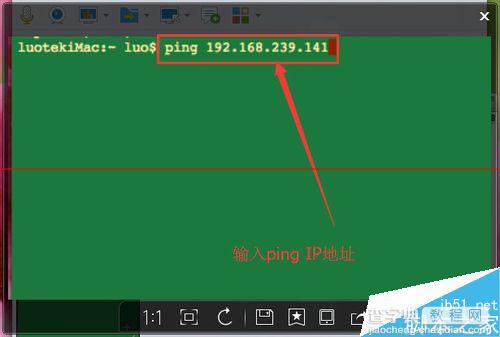
然后我们按retrun键执行,执行该命令后,下面会显示ping的信息。因为网络连通的缘故,所以我这里能ping通哦。